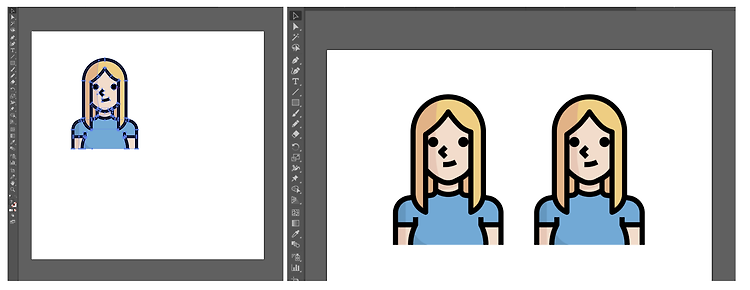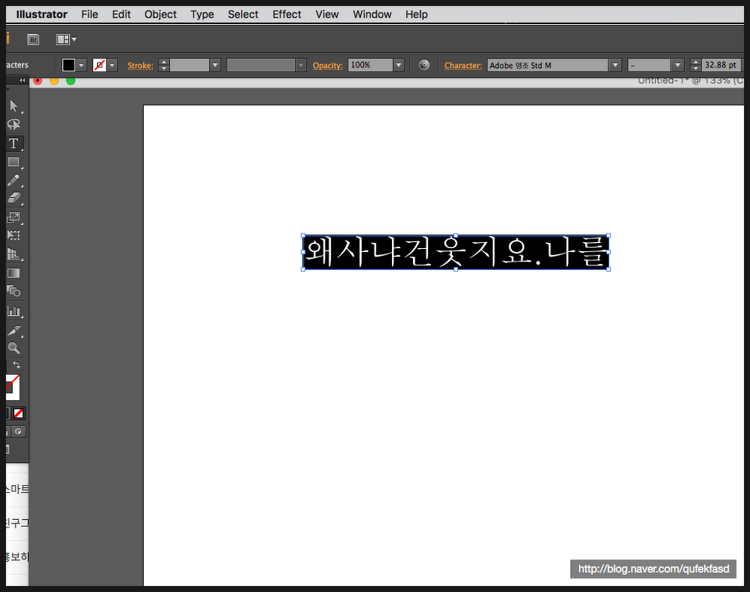일러스트에서 객체(도형, 이미지, 텍스트 등)을 복사할 때! 아직도 Ctrl+C, Ctrl+V 하는 거 아니겠죠...?! 물론 Ctrl+C, Ctrl+V도 일러스트에서 복사가 가능하지만, 내가 원하는 곳으로 이동시키기 어렵습니다. (무조건 화면의 중앙으로 복사되기 때문이죠.) 위의 영상에서는 일러스트 객체 복사와 더불어서 카드뉴스 만들 때 대지를 복사하는 방법을 설명드리고있어요 :) 1. 일러스트에서 객체(도형, 이미지, 텍스트 등) 복사하는 법 먼저 일러스트에서 객체를 복사하는 방법입니다. 먼저 복사하고 싶은 객체를 가져와서 클릭 해주세요! [일러스트 객체 복사하기] 클릭 > Alt +드래그 클릭하고 객체를 복사하고 싶은 위치에 드래그하면서 Alt를 눌러줍니다! 쉽죠? 일러스트 복사 단축..